Comment savoir quelle version d'Android Vous avez

téléphones et tablettes Android ne sont pas tous mis à jour avec la version actuelle d'Android. Il est souvent utile de savoir quelle version d'Android un téléphone ou une tablette spécifique est en cours d'exécution afin que vous puissiez obtenir de l'aide ou déterminer si une fonctionnalité est présente.
La version d'Android n'est pas la seule information que vous pourriez souhaiter trouver. Le nom, le fabricant et le transporteur de votre appareil affectent également le logiciel de votre appareil. Même la version du noyau Linux et le nouveau «niveau de correctif de sécurité Android» sont importants.
Comment trouver votre numéro de version Android et votre niveau de correctif de sécurité
Cette information est disponible dans l'écran Paramètres système d'Android. Quelle que soit la version d'Android que vous utilisez et quelles que soient les personnalisations de la version Android de votre appareil, vous devriez pouvoir y accéder de la même manière.
Ouvrez le "tiroir de l'application" - la liste complète des applications installées sur votre téléphone . Il s'agit presque toujours d'un bouton situé en bas de l'écran d'accueil, au centre.
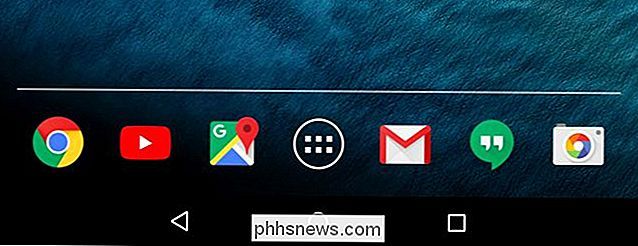
Parcourez la liste des applications installées et recherchez une application nommée "Paramètres". Appuyez sur l'icône Paramètres pour accéder à l'application Paramètres système d'Android.
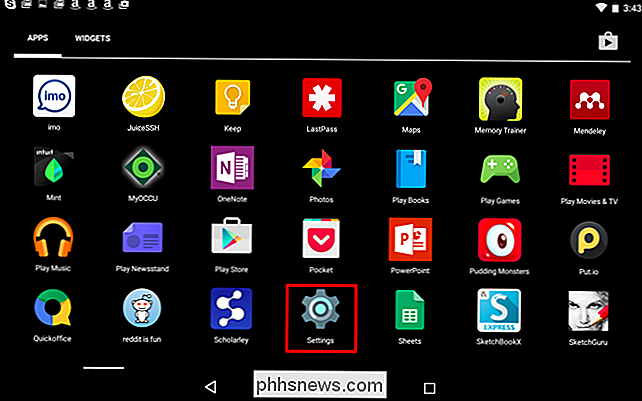
Faites défiler l'écran Paramètres vers le bas et recherchez l'option "À propos du téléphone" ou "À propos de la tablette". Vous trouverez généralement ceci en bas de l'écran principal Paramètres, sous Système.
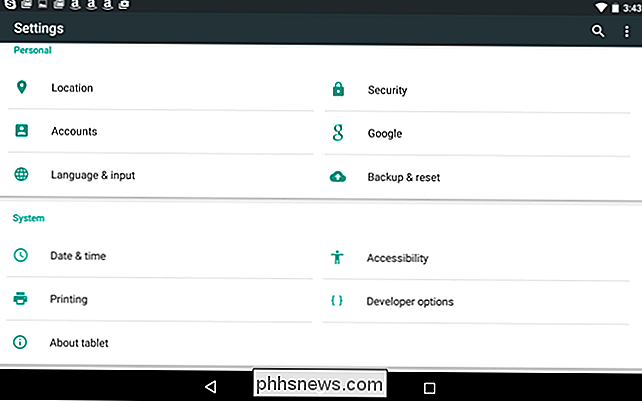
Recherchez "Android version" pour trouver la version d'Android installée sur votre appareil.
Il affiche simplement le numéro de version, pas le nom de code - par exemple, il est dit "Android 6.0" au lieu de "Android 6.0 Marshmallow". Vous devrez effectuer une recherche sur le Web ou rechercher une liste de noms de code Android si vous voulez connaître le nom de code associé à la version. Voici une liste à jour:
- Android 7.0: Nougat
- Android 6.0: Marshmallow
- Android 5.0 - 5.1.1: Lollipop
- Android 4.4 - 4.4.4: Kit Kat
- Android 4.1 - 4.3. 1: Jelly Bean
- Android 4.0 - 4.0.4: Sandwich à la crème glacée
- Android 3.0 - 3.2.6: Honeycomb
- Android 2.3 - 2.3.7: Gingerbread
- Android 2.2 - 2.2.3: Froyo
- Android 2.0 - 2.1: Eclair
- Android 1.6: Donut
- Android 1.5: Cupcake
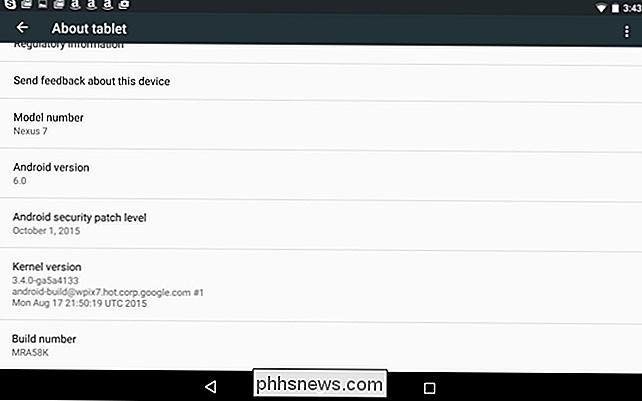
D'autres champs ici sont également pertinents. Le champ "Numéro de modèle" vous indique le nom de votre appareil, par exemple
LIÉS: Les meilleurs jeux cachés de Google et "Oeufs de Pâques"
"Numéro de build" et "Version du noyau" vous renseignent sur la version exacte d'Android sur votre appareil et sa version du noyau Linux et la date de construction. Traditionnellement, cette information a été utile pour déterminer si votre appareil dispose des derniers correctifs de sécurité. Dans Android 6.0, Google a ajouté un champ "Niveau de sécurité des correctifs Android" qui vous indique la date de la dernière réception des correctifs de sécurité.
(En bonus, vous pouvez appuyer plusieurs fois sur le champ "Android" Sur Android 5.0 Lollipop et 6.0 Marshmallow, par exemple, c'est un jeu de type Flappy Bird caché.)
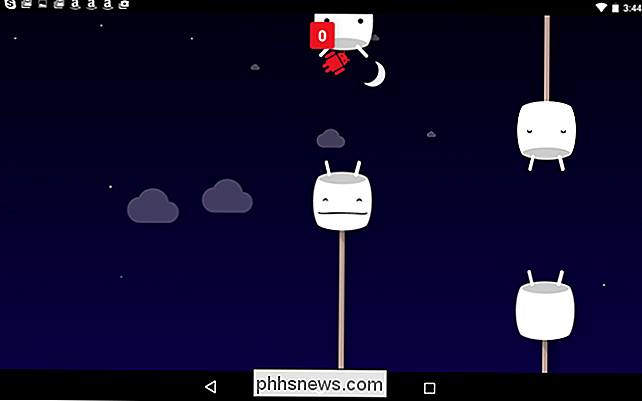
La version exacte d'Android que vous utilisez n'est pas la seule information importante. Si vous souhaitez obtenir de l'aide pour un périphérique spécifique, son fabricant est également important. Par exemple, la version Samsung d'Android inclut l'interface TouchWiz, de nombreuses applications Samsung et de nombreuses modifications d'interface effectuées par Samsung.
Microsoft n'autorise pas les PC Les fabricants peuvent modifier le fonctionnement du menu Démarrer de Windows, de la barre des tâches et du Panneau de configuration, mais Google permet aux fabricants d'appareils Android de se déchaîner et de modifier à peu près tout ce qu'ils veulent. Les différents appareils du même fabricant auront également des personnalisations différentes. Connaître le périphérique exact que vous utilisez, ainsi que son fabricant, est essentiel pour obtenir des informations ou même des ROM personnalisées pour un périphérique spécifique en ligne.

Activer le contrôle parental sur votre PlayStation 4
Votre PlayStation 4 offre des contrôles parentaux qui peuvent limiter l'accès aux jeux, aux films Blu-ray, aux DVD et à la navigation Web. Les restrictions que vous définissez sont protégées par un code PIN numérique à quatre chiffres, donc elles ne peuvent pas être facilement contournées. CONNEXES: Comment restreindre l'accès à votre PlayStation 4 avec un code Avec le logiciel système PlayStation 4 5.

Comment installer des ancrages de cloison sèche pour accrocher des objets lourds sur vos murs
Si vous envisagez de monter quelque chose sur un mur, même à distance, vous devrez utiliser des ancrages de cloison sèche n'est pas disponible Voici les différents types d'ancrages pour cloison sèche, et comment les utiliser. Ce que sont exactement les ancrages de cloison sèche Idéalement, vous voulez accrocher des objets lourds de vos murs en utilisant les goujons comme ancrage.



